Thermo Fisher Scientific Multiskan SkyHigh Manuel utilisateur
PDF
Herunterladen
Dokument
Thermo Scientific Multiskan™ SkyHigh Manuel utilisateur Cat. No. N21876 Rev 1.0 2020 © 2020 Thermo Fisher Scientific Inc. Tous droits réservés. Fabricant Life Technologies Holdings Pte. Ltd. (une partie de Thermo Fisher Scientific Inc.) 33, Marsiling Industrial Estate Road 3, #7-06, Singapore 739256 Thermo Fisher Scientific Inc. fournit ce document à ses clients dans le cadre de l'achat d'un produit afin d'en faciliter l'utilisation. Ce document est protégé par un droit de copie et toute reproduction de ce document, en tout ou partie, est strictement interdite sauf avec l'autorisation écrite de Thermo Fisher Scientific Inc. Le contenu de ce document est sujet à modification sans préavis. Toutes les informations techniques de ce document sont fournies uniquement à des fins de référence. Les configurations et spécifications du système dans ce document s'imposent à toutes les informations préalablement reçues par l'acheteur. Thermo Fisher Scientific Inc. décline toute affirmation que ce document est complet, exact ou dépourvu d'erreur et décline toute responsabilité et obligation envers tout dommage, erreur, omission ou perte susceptible de résulter de tout usage de ce document, même si les informations du document sont correctement suivies. Ce document ne fait pas partie du contrat commercial entre Thermo Fisher Scientific Inc. et un acheteur. Ce document ne régit et ne modifie en aucune manière les conditions générales de vente qui s'imposent en cas de conflit d'informations entre les deux documents. Historique de version : Pour usage en laboratoire général. Conformité DEEE Ce produit doit respecter la Directive de l'Union européenne relative aux déchets d'équipements électriques et électroniques (DEEE) 2012/19/UE. Il porte le symbole suivant : Thermo Fisher Scientific s'est engagé avec une ou plusieurs sociétés de mise au rebut ou de recyclage dans chaque État membre de l'Union européenne (UE) et ces entreprises doivent se charger de la mise au rebut ou du recyclage de ce produit. Consultez la page www.thermofisher.com/rohsweee pour en savoir plus sur la conformité de Thermo Fisher Scientific avec ces Directives et les entreprises de recyclage dans votre pays. P Préface À propos de ce guide Ce manuel concerne les instruments suivants : • Multiskan™ SkyHigh – Cat. Nº A51119500C • Multiskan™ SkyHigh avec écran tactile – Cat. Nº A51119600C • Multiskan™ SkyHigh avec cuvette et écran tactile – Cat. Nº A51119700C • Multiskan™ SkyHigh avec écran tactile + plaque μDrop Duo Plate – Cat. Nº A51119600DPC • Multiskan™ SkyHigh avec cuvette et écran tactile + plaque μDrop Duo Plate – Cat. Nº A51119700DPC Utilisez le Multiskan SkyHigh de manière autonome (modèles avec écran tactile) ou avec le logiciel Thermo Scientific™ SkanIt™. Le Multiskan SkyHigh est conçu pour être utilisé dans les laboratoires de recherche par du personnel professionnel. Ce document vous offre les informations nécessaires pour : • Installer et utiliser le Multiskan SkyHigh. • Parcourir l'interface utilisateur du Multiskan SkyHigh. • Installer et utiliser le logiciel SkanIt. Ce manuel inclut aussi les spécifications et la liste des contrôles de maintenance du Multiskan SkyHigh. Note Les captures d'écran proposent des données simulées et le contenu réel peut différer légèrement. Lisez intégralement le manuel avant de commencer à utiliser l'instrument. Conservez ce manuel pour référence ultérieure. Ce manuel est à conserver à proximité de l'instrument. Thermo Scientific Thermo Scientific Multiskan SkyHigh Manuel utilisateur i Documentation connexe Outre ce manuel et toutes les autres versions de langue, Thermo Fisher Scientific procure les documents suivants pour le Multiskan SkyHigh et le logiciel SkanIt : • Thermo Scientific™ Multiskan™ SkyHigh Technical Manual (Cat. Nº N21872) • Manuel technique du logiciel pour lecteurs de microplaques Thermo Scientific™ SkanIt™ (Nº cat. N16046) Le logiciel de l'instrument offre aussi une aide contextuelle. Notes de sécurité et spéciales Assurez-vous de respecter les mises en garde présentées dans ce guide ou sur l'instrument. Les notes de sécurité et autres notes spéciales sont présentées dans des boîtes. Les notes spéciales et de sécurité incluent notamment : ATTENTION Souligne les risques pour les personnes, les biens ou l'environnement. Chaque note de PRÉCAUTION s'accompagne d'un symbole de PRÉCAUTION. AVERTISSEMENT Risque de blessure du ou des utilisateurs. AVERTISSEMENT Risque de décharge électrique. IMPORTANT Souligne des informations nécessaires pour éviter des dommages logiciels, pertes de données ou résultats de tests invalides, voire susceptibles de contenir des informations critiques pour les performances optimales du système. Note Souligne des informations d'intérêt général. Conseil Souligne des informations utiles pouvant vous faciliter la tâche. Contact Pour en savoir plus sur les produits et services, visitez notre site web à : www.thermofisher.com/platereaders Afin de vous offrir la documentation la plus utile et adaptée, nous apprécions tous vos commentaires relatifs à ce manuel que vous pouvez communiquer au représentant Thermo Fisher Scientific local. ii Thermo Scientific Multiskan SkyHigh Manuel utilisateur Thermo Scientific T Table des matières Préface . . . . . . . . . . . . . . . . . . . . . . . . . . . . . . . . . . . . . . . . . . . . . . . . . . . . . . . . . . . . . . . i À propos de ce guide . . . . . . . . . . . . . . . . . . . . . . . . . . . . . . . . . . . . . . . . . . . . . . i Documentation connexe . . . . . . . . . . . . . . . . . . . . . . . . . . . . . . . . . . . . . . . . . . . ii Notes de sécurité et spéciales . . . . . . . . . . . . . . . . . . . . . . . . . . . . . . . . . . . . . . . . ii Contact . . . . . . . . . . . . . . . . . . . . . . . . . . . . . . . . . . . . . . . . . . . . . . . . . . . . . . . . ii Thermo Scientific Chapter 1 Introduction . . . . . . . . . . . . . . . . . . . . . . . . . . . . . . . . . . . . . . . . . . . . . . . . . . . . . . . . . . . 1 Agencement de l'instrument . . . . . . . . . . . . . . . . . . . . . . . . . . . . . . . . . . . . . . . . 2 Principe de fonctionnement. . . . . . . . . . . . . . . . . . . . . . . . . . . . . . . . . . . . . . . . . 4 Chapter 2 Installation du Multiskan SkyHigh . . . . . . . . . . . . . . . . . . . . . . . . . . . . . . . . . . . . . . . 5 Retrait du verrou de transport . . . . . . . . . . . . . . . . . . . . . . . . . . . . . . . . . . . . . . . 6 Connexion du câble d'alimentation secteur . . . . . . . . . . . . . . . . . . . . . . . . . . . . . 7 Connexion de l'instrument à un ordinateur . . . . . . . . . . . . . . . . . . . . . . . . . . . . . 7 Installation du logiciel SkanIt . . . . . . . . . . . . . . . . . . . . . . . . . . . . . . . . . . . . . . . 7 Contrôle de fonctionnement . . . . . . . . . . . . . . . . . . . . . . . . . . . . . . . . . . . . . . . . 8 Paramètres initiaux . . . . . . . . . . . . . . . . . . . . . . . . . . . . . . . . . . . . . . . . . . . . . . . 8 Chapter 3 Installation du logiciel SkanIt . . . . . . . . . . . . . . . . . . . . . . . . . . . . . . . . . . . . . . . . . . . 9 Logiciel SkanIt. . . . . . . . . . . . . . . . . . . . . . . . . . . . . . . . . . . . . . . . . . . . . . . . . . . 9 Aperçu d'installation . . . . . . . . . . . . . . . . . . . . . . . . . . . . . . . . . . . . . . . . . . . . . . 9 Connexion du logiciel à l'instrument . . . . . . . . . . . . . . . . . . . . . . . . . . . . . . . 10 Éléments principaux . . . . . . . . . . . . . . . . . . . . . . . . . . . . . . . . . . . . . . . . . . . . . 10 Menu Application . . . . . . . . . . . . . . . . . . . . . . . . . . . . . . . . . . . . . . . . . . . . . 10 Arborescence de session . . . . . . . . . . . . . . . . . . . . . . . . . . . . . . . . . . . . . . . . . 11 Ruban de tâche . . . . . . . . . . . . . . . . . . . . . . . . . . . . . . . . . . . . . . . . . . . . . . . 11 Sélection de la langue du logiciel . . . . . . . . . . . . . . . . . . . . . . . . . . . . . . . . . . . . 12 Chapter 4 Utilisation de l'instrument. . . . . . . . . . . . . . . . . . . . . . . . . . . . . . . . . . . . . . . . . . . . . . 13 Mise sous tension de l'instrument . . . . . . . . . . . . . . . . . . . . . . . . . . . . . . . . . . . 13 Écran tactile. . . . . . . . . . . . . . . . . . . . . . . . . . . . . . . . . . . . . . . . . . . . . . . . . . . . 13 Barre de navigation . . . . . . . . . . . . . . . . . . . . . . . . . . . . . . . . . . . . . . . . . . . . 14 Vignettes de fonction . . . . . . . . . . . . . . . . . . . . . . . . . . . . . . . . . . . . . . . . . . . 15 Barre d'application. . . . . . . . . . . . . . . . . . . . . . . . . . . . . . . . . . . . . . . . . . . . . 15 Mesure de microplaque . . . . . . . . . . . . . . . . . . . . . . . . . . . . . . . . . . . . . . . . . . . 15 Mesure de cuvette . . . . . . . . . . . . . . . . . . . . . . . . . . . . . . . . . . . . . . . . . . . . . . . 16 Blanc air pour cuvettes. . . . . . . . . . . . . . . . . . . . . . . . . . . . . . . . . . . . . . . . . . 17 Thermo Scientific Multiskan SkyHigh Manuel utilisateur iii Table des matières Incubateur d'instrument . . . . . . . . . . . . . . . . . . . . . . . . . . . . . . . . . . . . . . . . . . 18 Agitateur . . . . . . . . . . . . . . . . . . . . . . . . . . . . . . . . . . . . . . . . . . . . . . . . . . . . . . 18 Voir les résultats. . . . . . . . . . . . . . . . . . . . . . . . . . . . . . . . . . . . . . . . . . . . . . . . . 19 Exportation de fichiers. . . . . . . . . . . . . . . . . . . . . . . . . . . . . . . . . . . . . . . . . . . . 19 Fonction d'économiseur d'énergie . . . . . . . . . . . . . . . . . . . . . . . . . . . . . . . . . . . 19 Arrêt . . . . . . . . . . . . . . . . . . . . . . . . . . . . . . . . . . . . . . . . . . . . . . . . . . . . . . . . . 19 Outils Cloud Thermo Fisher Connect . . . . . . . . . . . . . . . . . . . . . . . . . . . . . . . . 20 iv Chapter 5 Usage du logiciel SkanIt . . . . . . . . . . . . . . . . . . . . . . . . . . . . . . . . . . . . . . . . . . . . . . . 21 Sessions . . . . . . . . . . . . . . . . . . . . . . . . . . . . . . . . . . . . . . . . . . . . . . . . . . . . . . . 21 Structure de session . . . . . . . . . . . . . . . . . . . . . . . . . . . . . . . . . . . . . . . . . . . . 21 Plan de plaque . . . . . . . . . . . . . . . . . . . . . . . . . . . . . . . . . . . . . . . . . . . . . . . . . . 22 Protocole . . . . . . . . . . . . . . . . . . . . . . . . . . . . . . . . . . . . . . . . . . . . . . . . . . . . . . 23 Actions de protocole . . . . . . . . . . . . . . . . . . . . . . . . . . . . . . . . . . . . . . . . . . . 24 Démarrage de mesure . . . . . . . . . . . . . . . . . . . . . . . . . . . . . . . . . . . . . . . . . . . . 25 Résultats . . . . . . . . . . . . . . . . . . . . . . . . . . . . . . . . . . . . . . . . . . . . . . . . . . . . . . 26 Calculs. . . . . . . . . . . . . . . . . . . . . . . . . . . . . . . . . . . . . . . . . . . . . . . . . . . . . . . . 27 Rapport . . . . . . . . . . . . . . . . . . . . . . . . . . . . . . . . . . . . . . . . . . . . . . . . . . . . . . . 29 Sessions enregistrées. . . . . . . . . . . . . . . . . . . . . . . . . . . . . . . . . . . . . . . . . . . . . . 30 Ouvrir une session existante. . . . . . . . . . . . . . . . . . . . . . . . . . . . . . . . . . . . . . . . 31 Chapter 6 Sécurité et maintenance . . . . . . . . . . . . . . . . . . . . . . . . . . . . . . . . . . . . . . . . . . . . . . . 33 Spécifications générales . . . . . . . . . . . . . . . . . . . . . . . . . . . . . . . . . . . . . . . . . . . 33 Spécifications de sécurité . . . . . . . . . . . . . . . . . . . . . . . . . . . . . . . . . . . . . . . . . . 33 Liste des contrôles de maintenance . . . . . . . . . . . . . . . . . . . . . . . . . . . . . . . . . . 34 Thermo Scientific Multiskan SkyHigh Manuel utilisateur Thermo Scientific 1 Introduction Le Multiskan SkyHigh est un spectrophotomètre de mesure photométrique avec des microplaques définies de 6–48-, 96 and 384 puits. Le Multiskan SkyHigh en version cuvette peut aussi mesurer des analyses photométriques avec des cuvettes. En outre, le Multiskan SkyHigh est compatible avec la plaque μDrop /μDrop Duo Plate Thermo Scientific™. Figure 1. Thermo Scientific Multiskan SkyHigh. Le Multiskan SkyHigh avec écran tactile peut être connecté au Cloud de Thermo Fisher Connect, à Microsoft OneDrive mais aussi à un réseau local. Le Multiskan SkyHigh est conçu pour intégrer un système d'analyse destiné à un utilisateur final responsable de la validation du système afin de s'assurer de la fiabilité et de la sécurité des résultats. Nous recommandons de respecter les bonnes pratiques de laboratoire (BPL) durant le processus d'analyse. ATTENTION Suivez les instructions fournies par le fabricant. N'utilisez l'instrument d'aucune autre manière. ATTENTION N'exposez pas l'instrument à des gaz ou des liquides corrosifs durant l'usage, le stockage ou le transport. ATTENTION Utilisez l'instrument uniquement avec le logiciel et le matériel spécifiquement conçus ou sélectionnés pour lui. Thermo Fisher Scientific décline toute responsabilité en cas d'usage d'applications logicielles de tiers. Note Votre instrument pourrait ne pas disposer de toutes les fonctionnalités présentées dans ce guide. Thermo Scientific Thermo Scientific Multiskan SkyHigh Manuel utilisateur 1 1 Introduction Agencement de l'instrument Agencement de l'instrument Vue de l'avant d'un instrument avec port cuvette : Figure 2. Port cuvette (uniquement sur modèle cuvette) (1), écran tactile (uniquement sur modèles avec l'affichage) (2), porte de chambre de mesure (3) et bouton de marche (4). 1 2 3 4 L'instrument avec le port cuvette et la porte de la chambre de mesure ouverts : Figure 3. Port cuvette (1), support de plaques (2). 1 2 2 Thermo Scientific Multiskan SkyHigh Manuel utilisateur Thermo Scientific 1 Introduction Agencement de l'instrument Vue de l'arrière de l'instrument : Figure 4. Entrée d'air (1), puits thermique (2), position de stockage de verrou de transport (3), plaque d'identification (4). 1 2 3 4 Note Évitez d'endommager le puits thermique. Une bosse dans le puits thermique pourrait endommager l'électronique interne de l'instrument. Les connecteurs sur l'instrument : Figure 5. Ports USB (pour clé de mémoire USB ou clé Wi-Fi) (1), Ethernet (2), port USB (pour PC) (3) et connecteur d'alimentation secteur (4). 1 32 3 4 Conseil Vous pouvez connecter un clavier USB à l'un des ports USB (1). Les ports USB (1) peuvent accepter une clé de mémoire externe ou Wi-Fi compatible avec Microsoft™ Windows™ 10. Note La longueur maximale d'un câble connecté aux ports USB ou Ethernet est de 3 m. Thermo Scientific Thermo Scientific Multiskan SkyHigh Manuel utilisateur 3 1 Introduction Principe de fonctionnement Principe de fonctionnement Le Multiskan SkyHigh est un photomètre pour microplaque et cuvette à monochromateur. L'échantillon de la microplaque est mesuré verticalement (de bas en haut) alors que celui de la cuvette est mesuré horizontalement. La longueur d'onde exacte du spectre de la lampe flash au xénon est sélectionnée avec un monochromateur. La lumière est guidée vers les optiques de microplaque ou de cuvette à l'aide d'une fibre optique. Pour les deux optiques, une partie de la lumière traverse l'échantillon et une autre le détecteur de référence. La lumière est détectée simultanément par le détecteur de référence et le détecteur de mesure positionné après l'échantillon afin de compenser toute fluctuation d'intensité de la lampe flash au xénon. Pour les mesures de microplaque, la tête de mesure se déplace afin de sélectionner la colonne de puits alors que le rail se déplace pour sélectionner la rangée. Figure 6. Principe de fonctionnement. Une mesure de blanc (air) est nécessaire pour calculer les valeurs d'absorbance. Pour les mesures de microplaque, le Multiskan SkyHigh écarte la microplaque afin de mesurer un blanc automatiquement. 4 Thermo Scientific Multiskan SkyHigh Manuel utilisateur Thermo Scientific 2 Installation du Multiskan SkyHigh Ce chapitre décrit les étapes obligatoires d'installation avant de pouvoir utiliser l'instrument. Ordre d'installation : 1. Retirez le verrou de transport. 2. Connectez le câble d'alimentation secteur. Pour connecter l'instrument au logiciel SkanIt : 1. Connectez l'instrument à un ordinateur. 2. Installez le logiciel SkanIt. AVERTISSEMENT Seul un personnel d'entretien technique agréé est autorisé à ouvrir l'instrument. Déconnectez l'instrument de toutes les sources de tension en débranchant le câble d'alimentation électrique avant son ouverture. AVERTISSEMENT Ne touchez pas les interrupteurs et les prises électriques avec les mains mouillées. Mettez l'instrument hors tension avant de le débrancher du secteur. AVERTISSEMENT L'environnement électromagnétique devrait être évalué avant d'utiliser le dispositif. N'utilisez pas ce dispositif à proximité de sources de forts rayonnements électromagnétiques (ex. sources RF volontairement non-protégées) risquant d'interférer avec le bon fonctionnement. AVERTISSEMENT Ne tentez pas d'utiliser l'instrument avec le verrou de transport en place. ATTENTION Ne touchez et ne desserrez aucune vis ou pièce autre que celles spécifiées dans ces instructions. Vous pourriez causer un désalignement et annuler la garantie de l'instrument. ATTENTION Déballez l'instrument au moins 3h avant de réaliser son installation et de le mettre sous tension pour éviter toute condensation susceptible de générer un court-circuit. Thermo Scientific Thermo Scientific Multiskan SkyHigh Manuel utilisateur 5 2 Installation du Multiskan SkyHigh Retrait du verrou de transport Retrait du verrou de transport 1. Ouvrez la porte de la chambre de mesure en appuyant son bord inférieur (1) et en tirant sur son bord supérieur (2). 2. Dévissez la barre du verrou de transport dans le sens antihoraire. Utilisez un tournevis à tête plate adapté si nécessaire. 3. Tirez le verrou de transport pour que le support de plaques soit complètement hors de l'instrument. 4. Dévissez la fixation rouge (1) et retirez le verrou de transport (2) du support de plaques. 1 2 5. Repoussez le support de plaque dans l'instrument en vous assurant de la fermeture correcte de la porte de la chambre de mesure. 6 Thermo Scientific Multiskan SkyHigh Manuel utilisateur Thermo Scientific 2 Installation du Multiskan SkyHigh Connexion du câble d'alimentation secteur 6. Fixez le verrou de transport sur l'arrière de l'instrument avec la vis de fixation rouge et la pièce de verrouillage au dos de l'instrument. Connexion du câble d'alimentation secteur ATTENTION N'utilisez pas d'autres câbles d'alimentation secteur que celui fourni avec l'instrument. Utilisez le câble d'alimentation secteur Thermo Scientific spécifique pour votre région. ATTENTION N'utilisez pas votre instrument avec une prise secteur dépourvue de mise à la terre. 1. Connectez le câble d'alimentation au connecteur d'alimentation et branchez l'instrument. 2. Connectez le câble d'alimentation électrique à une prise secteur correctement installée et dotée d'un conducteur de mise à la terre. Connexion de l'instrument à un ordinateur Si vous utilisez un ordinateur avec l'instrument, connectez le câble de communication au port USB marqué USB/PC. Note La connexion de l'instrument au logiciel SkanIt actualise automatiquement la date et l'heure de l'instrument selon l'horloge du PC. Installation du logiciel SkanIt Pour les instructions d'installation, voir “Installation du logiciel SkanIt” en page 9. Lorsque l'instrument est connecté au logiciel SkanIt, une icône Prise de contrôle s'affiche. Touchez l'icône pour déconnecter la télécommande de l'ordinateur. Thermo Scientific Thermo Scientific Multiskan SkyHigh Manuel utilisateur 7 2 Installation du Multiskan SkyHigh Contrôle de fonctionnement Contrôle de fonctionnement Lorsque vous l'allumez, l'instrument commence par exécuter un autodiagnostic. Aucun message d'erreur ne devrait s'afficher. Lorsque l'écran d'accueil s'affiche, l'instrument est prêt à l'emploi. Si l'instrument est allumé pour la première fois, il vous demande de configurer le dispositif. En ce cas, allez à Paramètres initiaux. Paramètres initiaux Lorsque vous allumez le Multiskan SkyHigh avec un écran tactile pour la première fois, l'instrument vous demande quelques paramètres initiaux. Pour configurer l'instrument : 1. Sélectionnez la région de Thermo Fisher Connect : si vous êtes en Chine, sélectionnez Chine. Sinon, sélectionnez Global 2. Touchez Suivant. 3. Dans la fenêtre qui s'ouvre, vérifiez et mettez à jour, si besoin est : • date et heure • fuseau horaire • langue • format de données régional 4. Sélectionnez si vous voulez télécharger les données de télémesures vers Thermo Fisher Connect. Pour en savoir plus sur les données de télémesures, voir “Outils Cloud Thermo Fisher Connect” en page 20. 5. Touchez Suivant. 6. Si vous utilisez une plaque μDrop ou μDrop Duo Plate, saisissez son numéro de série et son ou ses trajets optiques, indiqués dans le rapport de mesure de contrôle qualité fourni. 7. Touchez Terminer. Si vous ne voulez pas définir les paramètres maintenant, vous pouvez ignorer cette étape et y accéder ultérieurement en touchant la vignette Paramètres sur l'écran Accueil. 8 Thermo Scientific Multiskan SkyHigh Manuel utilisateur Thermo Scientific 3 Installation du logiciel SkanIt Ce chapitre vous expose le processus d'installation du logiciel et les principaux éléments de l'interface utilisateur. Pour en savoir plus sur le logiciel, voir Thermo Scientific™ SkanIt™ Software for Microplate Readers Technical Manual. Le logiciel détecte automatiquement la configuration du Multiskan SkyHigh et affiche uniquement les fonctionnalités disponibles. Note Votre instrument pourrait ne pas disposer de toutes les fonctionnalités présentées dans ce manuel. Logiciel SkanIt Avec le logiciel SkanIt, vous pouvez : • Commander les actions de l'instrument. • Créer des sessions de mesure et lancer des mesures. • Afficher les résultats de mesure et exécuter des analyses de données. • Créer des rapports complets de résultats. • Imprimer ou exporter des rapports de résultats sous différents formats de fichiers (par exemple Microsoft™ Excel). Toutes les données de mesure et de calcul sont enregistrées dans un système de fichier. Aperçu d'installation Pour installer le logiciel SkanIt, il vous faut : • Des droits d'administrateur sur le PC. • Le logiciel d'installation sur un dispositif de mémoire USB (ou via un accès à Internet pour une installation depuis le site Web Thermofisher.com). • Vous assurer que votre PC respecte les conditions de configuration recommandée. Thermo Scientific Thermo Scientific Multiskan SkyHigh Manuel utilisateur 9 3 Installation du logiciel SkanIt Éléments principaux Tableau 1. Configuration recommandée PC. Système Configuration recommandée Systèmes d'exploitation compatibles Édition 64 bits de Microsoft™ Windows™ 10 (Édition Pro ou Entreprise) Espace disque 14 Go d'espace libre sur le disque Processeur Processeur Quad-core (ou Dual Core avec quatre processeurs logiques), 2 GHz ou plus rapide Mémoire 8 GB RAM Port USB libre 1 (un) Moniteur Full HD avec une résolution 1920 x 1080 Note Il est clairement préférable d'utiliser un ordinateur avec la configuration recommandée, surtout si vous comptez traiter des sessions de plus de 150 000 mesures individuelles ou réaliser des calculs complexes. Processus d'installation 1. Insérez le dispositif de mémoire USB d'installation dans le port USB. (En option, allez au site Web d'installation.) 2. Suivez les instructions d'installation. L'installation se termine par un message ‘Terminé’. 3. Pour ouvrir le logiciel, cliquez sur le raccourci du logiciel SkanIt sur le bureau. Pour les étapes d'installation détaillées, voir Thermo Scientific™ SkanIt™ Software for Microplate Readers Technical Manual. Connexion du logiciel à l'instrument Connectez le logiciel à l'instrument en insérant le câble USB du PC à l'instrument. Mettez l'instrument sous tension et démarrez le logiciel SkanIt. Le logiciel trouve automatiquement l'instrument. Éléments principaux Les principaux éléments du logiciel sont le menu Application, l'Arborescence de session et le ruban de tâche. Lorsque vous lancez le logiciel, le menu Application s'affiche. Menu Application Le menu application concerne les tâches générales. C'est ici que vous créez de nouvelles sessions, ouvrez des sessions enregistrées et accédez aux paramètres de l'instrument. Cliquez sur l'icône de menu dans le menu Application. 10 Thermo Scientific Multiskan SkyHigh Manuel utilisateur Thermo Scientific 3 Figure 7. Installation du logiciel SkanIt Éléments principaux Menu Application. Arborescence de session L'Arborescence de session est visible lorsque vous avez créé ou ouvert une session. C'est la zone principale de navigation afin de définir les puits à mesurer, sélectionner le protocole, afficher les résultats de mesure, exécuter des calculs et créer un rapport de résultats. Figure 8. Arborescence de session avec Plan de plaque sélectionné. Ruban de tâche Les actions dans le ruban de tâche sont liées à la section sélectionnée dans l'Arborescence de session. Lorsque vous sélectionnez Plan de plaque, Protocole, Résultats ou Rapport dans l'Arborescence de session, le ruban de tâche associé s'ouvre. Le ruban de tâche affiche les actions que vous pouvez sélectionner. Thermo Scientific Thermo Scientific Multiskan SkyHigh Manuel utilisateur 11 3 Installation du logiciel SkanIt Sélection de la langue du logiciel Figure 9. Ruban de tâche Protocole. Sélection de la langue du logiciel L'anglais est la langue par défaut. Vous pouvez remplacer cette langue par le français, l'allemand, l'italien, le japonais, le portugais, le russe, le chinois simplifié ou l'espagnol. Pour changer de langue : 1. Cliquez sur Paramètres dans le menu Application. La fenêtre Paramètres s'affiche. 2. Sélectionnez la langue dans la liste déroulante sous Paramètres généraux. 3. Redémarrez le logiciel pour appliquer la nouvelle langue. Figure 10. Fenêtre Paramètres. 12 Thermo Scientific Multiskan SkyHigh Manuel utilisateur Thermo Scientific 4 Utilisation de l'instrument Mise sous tension de l'instrument Avant d'allumer l'instrument, assurez-vous que tous les câbles sont bien en place selon les instructions d'installation. Mettez l'instrument sous tension en appuyant sur le bouton de marche. L'instrument commence à exécuter un autodiagnostic. L'instrument est prêt à l'emploi lorsque l'écran Accueil s'affiche. Note Le cache du port cuvette doit être fermé durant les tests d'autodiagnostic au démarrage. Note Ne mettez pas hors tension durant le démarrage, l'autodiagnostic ou le transfert de données vers le périphérique mémoire. Écran tactile Le Multiskan SkyHigh peut être utilisé avec son écran tactile. ATTENTION L'écran tactile est un composant sensible. Employez, par exemple, votre doigt pour utiliser l'instrument via l'écran tactile. N'employez pas un objet acéré sur l'écran tactile. AVERTISSEMENT Si l'écran tactile est cassé, ne le touchez pas à mains nues. Note Vous pouvez utiliser l'écran tactile même si vous portez des gants jetables. Thermo Scientific Thermo Scientific Multiskan SkyHigh Manuel utilisateur 13 4 Utilisation de l'instrument Écran tactile L'écran Accueil s'ouvre lorsque vous allumez l'instrument. L'écran Accueil se divise en trois parties : • la barre de navigation en haut, • les vignettes de fonction au milieu et • la barre d'application spécifique à l'instrument en bas. Barre de navigation La barre de navigation se trouve en haut de l'écran. La barre de navigation est toujours visible sur l'écran tactile. La barre de navigation fonctionne avec une navigation par adresse, révélant le chemin vers la vue active. Par exemple, à partir du résultat d'une mesure de point final commencée dans les Favoris, vous pouvez choisir de revenir à l'écran Accueil, Favoris ou aux paramètres de mesure de point final dans Mesurer : Conseil Pour revenir à l'écran Accueil depuis une vue quelconque, touchez l'icône Accueil. 14 Thermo Scientific Multiskan SkyHigh Manuel utilisateur Thermo Scientific 4 Utilisation de l'instrument Mesure de microplaque Vignettes de fonction L'instrument contient les fonctions suivantes, affichées en vignettes sur l'écran tactile : • Mesurer : mesures d'absorbance et de turbidité en modes point final, cinétique et spectre Sélectionnez Absorbance si l'analyse est exécutée avec des molécules photo-absorbantes, absorbant la lumière en corrélation directe avec leurs concentrations selon la loi de Beer-Lambert. Les colorants sont des molécules photo-absorbantes types, largement employés notamment pour les mesures de la viabilité cellulaire et pour les analyses ELISA. Sélectionnez Turbidimétrie si les analyses sont exécutées avec des molécules photo-diffusantes, absorbant l'énergie lumineuse mais rediffusant la lumière dans différentes directions avec une intensité différente. La diffusion lumineuse se produit souvent dans les solutions contenant des particules en suspension, notamment les suspensions bactériennes, lors de la mesure de la croissance bactérienne. • Protéine colorimétrique : quantification colorimétrique de la concentration des protéines • Acide nucléique 260 nm : quantification ADN/ARN directe par des mesures d'absorbance à 260 nm • Protéine 280 nm : quantification protéinique directe par des mesures d'absorbance à 280 nm • Favoris : accès rapide aux mesures enregistrées • Cycles: résultats des précédents cycles de mesure • Paramètres : paramètres d'instrument, de réseau & USB et de plaques μDrop et μDrop Duo Plate. Touchez les vignettes pour accéder aux fonctions. Pour en savoir plus sur les différentes fonctions, voir Thermo Scientific™ Multiskan™ SkyHigh Technical Manual. Barre d'application La température actuelle de l'instrument et les icônes Entrer /Sortir plaque et Éteindre sont affichées dans la barre d'application en bas de l'affichage. Lorsque l'incubateur est mis sous tension, la barre d'informations textuelles indique aussi la température cible de l'incubateur jusqu'à ce que l'incubateur l'atteigne. Conseil Touchez la température dans la barre d'application pour accéder rapidement aux paramètres de l'incubateur. Si le Wi-Fi, un câble de réseau local ou une mémoire USB est connecté à l'instrument, l'icône correspondante s'affiche dans la barre d'application. Mesure de microplaque Pour mesurer une microplaque : 1. Chargez la microplaque. a. Si le support de plaques est rentré, appuyez sur le bouton de marche pour le faire sortir. Thermo Scientific Thermo Scientific Multiskan SkyHigh Manuel utilisateur 15 4 Utilisation de l'instrument Mesure de cuvette b. Placez la microplaque dans le support de plaques et positionnez le coin supérieur gauche de la microplaque sur le coin A1 (1) du support de plaques. 1 c. Appuyez sur le bouton de marche pour rentrer le support de plaques. ATTENTION Assurez-vous de sélectionner le type de microplaque correct. Une microplaque inadaptée peut se bloquer dans l'instrument. Pour travailler dans la plage UV, veillez à utiliser des microplaques compatibles. 2. Accédez aux mesures depuis l'écran Accueil. Note Si vous employez le Multiskan SkyHigh sans écran tactile, utilisez le logiciel SkanIt pour définir et démarrer les mesures mais aussi pour afficher les résultats. Pour les instructions, voir “Usage du logiciel SkanIt” en page 21. 3. Définissez les paramètres de mesure. 4. Touchez Démarrer pour lancer la mesure. Note Avant de mesurer une plaque μDrop ou μDrop Duo Plate, assurez-vous que son numéro de série et son trajet optique ont été définis dans Paramètres. Note Le Multiskan SkyHigh est compatible avec les microplaques de 6–48-, 96 et 384 puits à fond transparent, avec et sans couvercles, présentant une hauteur maximum de microplaque ou de combinaison de microplaque et de couvercle de 19,5 mm. 5. Affichez les résultats de la mesure. 6. Exportez les résultats, au besoin. Les résultats de mesure sont automatiquement enregistrés dans Cycles. Mesure de cuvette ATTENTION Ne renversez aucun liquide dans le port cuvette. 16 Thermo Scientific Multiskan SkyHigh Manuel utilisateur Thermo Scientific 4 Utilisation de l'instrument Mesure de cuvette Pour mesurer une cuvette : 1. Accédez aux mesures depuis l'écran Accueil. Note Si vous employez le Multiskan SkyHigh sans écran tactile, utilisez le logiciel SkanIt pour définir et démarrer les mesures mais aussi pour afficher les résultats. Pour les instructions, voir “Usage du logiciel SkanIt” en page 21. 2. Définissez les paramètres de mesure. 3. Insérez la cuvette échantillon dans le port cuvette avec ses fenêtres de mesure alignées sur la flèche de direction de mesure sur le port cuvette. Assurez-vous que la cuvette est complètement insérée et fermez le cache du port cuvette. Note Conservez toujours la même orientation de cuvette. 4. Touchez Démarrer pour lancer la mesure. 5. Affichez les résultats de la mesure. 6. Exportez les données de mesure, au besoin. 7. Pour mesurer l'échantillon suivant avec les mêmes paramètres de mesure, insérez la cuvette d'échantillon suivante dans le port cuvette et touchez l'icône Suivant. ATTENTION Assurez-vous d'utiliser un type de cuvette adapté avec une hauteur de position de mesure de 8,5 mm. Pour travailler dans la plage UV, veillez à utiliser des cuvettes compatibles. Les résultats de mesure sont automatiquement enregistrés dans Cycles. Si vous n'utilisez pas le port cuvette, maintenez son cache fermé pour le protéger des salissures et de la poussière. Blanc air pour cuvettes L'instrument vous demande d'effectuer un blanc air si plus de 24 heures se sont écoulées depuis le dernier blanc air. Cependant, il est possible que le blanc air change un peu. De ce fait, pour effectuer des mesures très précises, vous pouvez exécuter un blanc air manuel juste avant d'exécuter une mesure. Thermo Scientific Thermo Scientific Multiskan SkyHigh Manuel utilisateur 17 4 Utilisation de l'instrument Incubateur d'instrument Pour exécuter un blanc air : 1. Assurez-vous que le port cuvette est vide. 2. Configurez les paramètres pour une mesure de cuvette. 3. Touchez la vignette Blanc air. 4. Touchez OK. Le port cuvette est maintenant réglé sur un niveau d'absorbance zéro. Toutes les absorbances d'échantillons mesurées le sont comparées à ce niveau de base. Incubateur d'instrument La température d'incubateur peut être contrôlée depuis Paramètres. Pour allumer l'incubateur : 1. Allez à Paramètres > Instrument. 2. Dans les paramètres de l'Incubateur, activez la sélection Activer incubateur. 3. Sélectionnez la température cible d'incubation avec les icônes + et - ou en saisissant la température avec le pavé numérique qui s'affiche lorsque vous touchez la valeur de température. Si l'incubateur est allumé et la température est réglée, la température et une flèche (par exemple, 21,6 → 37,0) s'affichent dans la barre d'application jusqu'à ce que la température cible soit atteinte. Conseil Touchez la température dans la barre d'application pour accéder rapidement aux paramètres de l'incubateur. Note Le Multiskan SkyHigh permet de contrôler la condensation. Agitateur L'agitateur linéaire du support de plaques agite la microplaque afin de mélanger le liquide dans les puits. L'agitateur fonctionne à différentes vitesses réglables. Pour en savoir plus, voir Thermo Scientific™ Multiskan™ SkyHigh Technical Manual. Le port cuvette et les plaques μDrop et μDrop Duo Plate sont incompatibles avec l'agitation. Note L'agitateur est optimisé pour les liquides aqueux à faible viscosité. Si vous utilisez des solutions non-aqueuses, testez la fonction d'agitation avant d'exécuter la mesure afin de vous assurer que le liquide est correctement mélangé et demeure dans le puits. Note L'agitateur n'est pas conçu pour un usage en continu. Si des périodes d'agitation de plus de 24 heures s'imposent, il est recommandé d'utiliser un agitateur spécifique. 18 Thermo Scientific Multiskan SkyHigh Manuel utilisateur Thermo Scientific 4 Utilisation de l'instrument Voir les résultats Voir les résultats Les résultats de mesure d'un cycle s'ouvrent automatiquement après son exécution. Pour afficher d'autres résultats, allez à la vue Cycles et touchez le cycle à afficher. Exportation de fichiers Vous pouvez exporter des résultats de mesure vers Thermo Fisher Connect, Microsoft OneDrive, le réseau local et un dispositif de mémoire USB : • depuis une vue de résultats de mesure • depuis la vue Cycles • en définissant dans les Paramètres une exportation automatique des fichiers. Note Avant de pouvoir exporter des fichiers vers Thermo Fisher Connect, l'instrument doit être associé au Cloud et vous devez être connecté. Pour en savoir plus, voir Thermo Scientific™ Multiskan™ SkyHigh Technical Manual. Note Avant de pouvoir exporter des fichiers vers Microsoft OneDrive, vous devez être connecté. Note Avant d'exporter des fichiers vers le réseau local, définissez l'emplacement de partage en réseau dans Paramètres > Réseau & USB. Vous devez disposer d'une permission d'écriture dans le partage en réseau. Fonction d'économiseur d'énergie Le Multiskan SkyHigh bénéficie d'une fonction d'économiseur d'énergie qui réduit la consommation électrique lorsque l'instrument est inactif. Activez ou désactivez l'économiseur d'énergie dans Paramètres. Pour réactiver l'instrument, touchez l'icône Économiseur d'énergie sur l'écran tactile. Le logiciel SkanIt réactive automatiquement l'instrument. L'interface utilisateur revient à l'état précédent, avant le passage de l'instrument en mode économie d'énergie. Arrêt Pour arrêter l'instrument : 1. Retirez toutes les microplaques ou cuvettes de l'instrument. 2. Appuyez sur le bouton de marche sans le relâcher jusqu'à l'arrêt de l'instrument. Vous pouvez aussi éteindre l'instrument depuis l'interface utilisateur. Thermo Scientific Thermo Scientific Multiskan SkyHigh Manuel utilisateur 19 4 Utilisation de l'instrument Outils Cloud Thermo Fisher Connect Outils Cloud Thermo Fisher Connect Les modèles Multiskan SkyHigh avec écran tactile peuvent se connecter aux outils Cloud Thermo Fisher Connect. Pour accéder aux services de Thermo Fisher Connect, inscrivez-vous comme utilisateur Cloud sur le site Web de Thermo Fisher Connect : www.thermofisher.com/connect Une fois inscrit, connectez votre Multiskan SkyHigh à Thermo Fisher Connect pour accéder aux outils Cloud. Pour en savoir plus, voir Thermo Scientific™ Multiskan™ SkyHigh Technical Manual. L'instrument recueille des données statistiques sur les paramètres et types de mesure employés. Lorsque vous connectez l'instrument à Thermo Fisher Connect, il envoie toutes les données statistiques recueillies jusqu'alors. Pour éviter l'envoi des données statistiques à Thermo Fisher Connect, allez à Paramètres > Réseau & USB > Thermo Fisher Connect et désactivez Télécharger les données de télémesures. 20 Thermo Scientific Multiskan SkyHigh Manuel utilisateur Thermo Scientific 5 Usage du logiciel SkanIt Ce chapitre décrit l'arborescence de session, soit la partie principale de l'interface utilisateur du logiciel. Vous trouverez des informations sur la méthode de création de sessions, l'affichage et l'export des résultats de mesure, l'exécution de calculs et la génération de rapports de données. En règle générale, l'usage du logiciel se déroule ainsi : 1. Créez une nouvelle session ou ouvrez-en une existante. 2. Définissez le plan de plaque et le protocole. 3. Lancez la session. 4. Affichez les résultats et exécutez des calculs. 5. Générez un rapport de résultats et exportez les données. Sessions Les informations nécessaires pour définir et exécuter une analyse sont enregistrées dans une session. Avec le logiciel SkanIt, vous pouvez définir des sessions pour vos propres analyses et exécuter ou modifier des sessions prédéfinies. Structure de session L'Arborescence de session est la zone principale d'usage du logiciel. L'Arborescence de session comporte cinq sections principales : 1. Remarques - rédigez des notes sur une session. 2. Plan de plaque - définissez le format ou le type de microplaque utilisé et les puits de microplaque objets des mesures. 3. Protocole - définissez les actions de l'instrument (par exemple mesure ou agitation). 4. Résultats - affichez les résultats de mesure et choisissez vos méthodes de calcul. 5. Rapport - générez un rapport à partir des résultats de mesure et de calcul. Thermo Scientific Thermo Scientific Multiskan SkyHigh Manuel utilisateur 21 5 Usage du logiciel SkanIt Plan de plaque Figure 11. Arborescence de session. Créer et enregistrer une session 1. Cliquez sur l'onglet de menu application. 2. Cliquez sur le bouton Nouvelle session sous Nouveau & Récent. 3. Cliquez sur Enregistrer dans le ruban Origine. 4. Dans la fenêtre Enregistrer la session sous, sélectionnez le dossier dans lequel enregistrer la session. 5. Nommez la session et cliquez sur Enregistrer. Après l'enregistrement initial, vous pouvez sélectionner Enregistrer sous pour enregistrer tous les protocoles et données de mesure sous un nouveau nom. Sélectionnez Enregistrer sous nouveau pour enregistrer les protocoles mais pas les données de mesure. Plan de plaque Vous indiquez ici au logiciel les puits à mesurer et le type d'échantillon dans la microplaque. La section Contenu de la pipette vous permet de définir les propriétés de l'échantillon. La section de pipetage virtuel vous permet d'ajouter les échantillons sur la plaque. Vous pouvez laisser le plan de plaque vide. L'instrument mesure alors automatiquement toute la plaque. Figure 12. Les sections de contenu de la pipette (gauche) et de pipetage virtuel (droite) dans le plan de plaque. 22 Thermo Scientific Multiskan SkyHigh Manuel utilisateur Thermo Scientific 5 Usage du logiciel SkanIt Protocole Définir les échantillons pour la plaque 1. Cliquez sur Plan de plaque dans l'Arborescence de session. 2. Sélectionnez le modèle de plaque dans la liste déroulante. 3. Sélectionnez le Type d'échantillon et les propriétés de l'échantillon. 4. Cliquez sur les puits de plaque avec la pipette virtuelle (votre curseur) pour ajouter les échantillons. Conseil Vous pouvez ajouter plusieurs échantillons à la fois en glissant la pipette sur les puits. Pour effacer ou modifier un puits, cliquez dessus avec le bouton droit de la souris. Figure 13. Exemple : Pour ajouter une série d'échantillons standard (concentrations 5, 10, 50, 100 et 500 μl/ml), avec deux réplicas côte à côte, sélectionnez les paramètres de contenu de pipette comme illustré à la suite et ajoutez les échantillons sur la plaque en dessinant les puits avec la pipette virtuelle : Protocole Vous définissez ici les actions de l'instrument. L'instrument exécute les actions dans l'ordre indiqué selon le protocole. Thermo Scientific Thermo Scientific Multiskan SkyHigh Manuel utilisateur 23 5 Usage du logiciel SkanIt Protocole Figure 14. Dans cet exemple, l'instrument agite d'abord la plaque puis mesure l'absorbance. Définir un protocole 1. Cliquez sur Protocole dans l'Arborescence de session. 2. Sélectionnez l'action dans le ruban Protocole. L'action s'affiche dans l'Arborescence de session. 3. Définissez les paramètres de l'action comme la mesure de longueur d'onde. Pour modifier l'ordre des actions, cliquez sur l'action à déplacer puis sur la petite flèche pour la faire monter ou descendre. Figure 15. Pour faire monter ou descendre l'action, cliquez sur l'icône de flèche. Pour éliminer l'action, cliquez sur le x. Actions de protocole Sélectionnez les actions du protocole dans le ruban Protocole. Note Le logiciel détecte automatiquement la configuration de l'instrument et affiche uniquement les actions disponibles. Figure 16. Le ruban Protocole pour ajouter des actions. 24 Thermo Scientific Multiskan SkyHigh Manuel utilisateur Thermo Scientific 5 Tableau 2. Usage du logiciel SkanIt Démarrage de mesure Actions de protocole et descriptions. Action Description Absorbance Mesure la lumière absorbée par l'échantillon. Spectre d'absorbance Mesure le spectre d'absorbance pour une plage de longueurs d'onde. Turbidimétrie Mesure la dispersion de la lumière par les particules ou autres composants de l'échantillon. Boucle de cinétique Exécute les sous-étapes pendant le temps de cinétique à des intervalles de temps définis. Sélection de la zone Exécute des sous-étapes uniquement pour une partie des puits définis dans le plan de plaque. La définition de zone n'est pas nécessaire si tous les puits définis dans le plan de plaque sont mesurés. Agiter Agite la microplaque afin de mélanger le liquide dans les puits. Pause Met le protocole en pause. Entrer /Sortir la plaque Fait entrer ou sortir la plaque de l'instrument. Conseil Pour exécuter une mesure cinétique, ajoutez l'étape de mesure comme une sous-étape de la boucle cinétique. Figure 17. Exemple de mesure cinétique d'absorbance. Démarrage de mesure 1. Cliquez sur le bouton Démarrer. Cliquez sur la température pour définir la température d'incubation. Figure 18. La température et le bouton Démarrer. 2. Donnez un nom à la session dans le champ Nom de fichier. Thermo Scientific Thermo Scientific Multiskan SkyHigh Manuel utilisateur 25 5 Usage du logiciel SkanIt Résultats Cette étape est ignorée si vous avez déjà enregistré la session dans le ruban Origine. 3. Cliquez sur Enregistrer pour lancer la mesure. Le logiciel indique l'action qu'il exécute. Figure 19. Si une mesure est en cours, le logiciel indique l'action qu'il exécute. 4. Cliquez sur l'action sous Résultats pour consulter les résultats de mesure durant l'exécution. Si vous devez interrompre l'exécution, cliquez sur Interrompre. Les résultats mesurés jusqu'à ce point sont enregistrés. Figure 20. Le bouton Interrompre. IMPORTANT N'ouvrez pas la porte de la chambre de mesure durant une mesure. Résultats Vous consultez ici les résultats de mesure et exécutez les calculs. Vous pouvez aussi exporter les données de mesure et de calcul pour les exploiter hors du logiciel SkanIt. Affichage des résultats 1. Cliquez sur l'étape de mesure sous Résultats dans l'Arborescence de session. 2. Cliquez sur l'onglet Plaque ou Liste pour afficher les résultats. 26 Thermo Scientific Multiskan SkyHigh Manuel utilisateur Thermo Scientific 5 Usage du logiciel SkanIt Calculs Figure 21. Résultats d'une mesure d'absorbance avec la vue Plaque ouverte. Exporter les résultats dans Excel 1. Dans la vue Résultats, cliquez sur l'onglet Exporter dans Excel. 2. Enregistrez les données. Conseil Vous pouvez exporter les données de plusieurs étapes dans le même fichier en générant un rapport. Vous pouvez créer des rapports de résultats aux formats Excel, PDF, XML et TXT. Calculs Le logiciel intègre des capacités de calcul que vous pouvez employer pour traiter les données. Vous pouvez ajouter des calculs avant ou après une mesure. Vous pouvez ajouter plusieurs calculs à une mesure et aussi des calculs de nid. Les calculs emploient les données de résultats directement au-dessus de l'Arborescence de session. Ajouter un calcul 1. Sélectionnez l'étape de résultat dans l'Arborescence de session que vous voulez utiliser comme données sources pour le calcul. 2. Cliquez sur l'action de calcul du ruban Résultats. L'action s'affiche dans l'Arborescence de session. 3. Définissez les paramètres de calcul (si nécessaire). 4. Cliquez sur l'onglet Plaque ou Liste pour afficher les résultats du calcul. 5. Cliquez sur Enregistrer. Thermo Scientific Thermo Scientific Multiskan SkyHigh Manuel utilisateur 27 5 Usage du logiciel SkanIt Calculs Figure 22. Dans l'exemple, les données de mesure d'absorbance sont les données sources pour le calcul de soustraction du blanc et les données de soustraction du blanc sont les données sources de la courbe standard. Actions de calcul Sélectionnez les actions de calcul dans le ruban Résultats. Figure 23. Ruban Résultats pour ajouter des actions. Note Selon la mesure exécutée, certaines actions dans le ruban Résultats sont grisées. Tableau 3. 28 Actions de calcul et descriptions. Action Description Soustraction du blanc Soustrait la valeur moyenne de blanc de tous les échantillons. Moyenne, SD, CV% Calcule la moyenne, l'écart-type (SD) et le coefficient de variation (CV%) des réplicas d'échantillons. Calcul basique Exécute des calculs simples, ainsi les soustractions, multiplications et divisions. Facteur de dilution Multiplie les résultats des échantillons inconnus par des facteurs de dilution définis dans le plan de plaque. Normalisation Normalise les données d'un groupe d'échantillons selon un échantillon de référence B0. Les résultats sont indiqués en pourcentages. Correction du trajet optique Normalise les données de mesure d'absorbance pour correspondre à un trajet optique de 10 mm (= cuvette standard). Courbe standard Calcule les concentrations des échantillons selon une courbe standard générée à partir d'une série d'échantillons standard. Courbe dose-réponse Calcule la concentration à laquelle par ex. 50% d'une activité d'échantillon mesurée est atteinte (= ED50). Thermo Scientific Multiskan SkyHigh Manuel utilisateur Thermo Scientific 5 Tableau 3. Usage du logiciel SkanIt Rapport Actions de calcul et descriptions. Action Description Cinétique Offre différents types de calculs pour les données cinétiques. Spectre Offre différents types de calculs pour les données spectrales. Classification Divise les échantillons en catégories distinctes selon des valeurs limites définies par l'utilisateur. Contrôle qualité Contrôle la validité de l'analyse, ex. selon des échantillons de contrôle connus. Formule personnalisée Vous permet de créer des calculs personnalisés. Fusionner les données Vous pouvez fusionner plusieurs mesures cinétiques ou de point final sous un ensemble unique de données cinétiques. Graphique Crée des graphiques à partir des données de résultat. Rapport Vous pouvez générer un rapport de résultats incluant les données de mesure et de calcul. Vous pouvez exporter les rapports de résultats aux formats Excel, PDF, XML et TXT. Une table de récapitulatif est automatiquement créée sous Rapport. La table de récapitulatif affiche uniquement les données de mesure et calcul des mesures de point final. Les résultats cinétiques ou spectraux sont exclus du récapitulatif des résultats. Vous pouvez exporter toute donnée en sélectionnant les sections individuelles de résultats dans le rapport. Créer un rapport de données 1. Cliquez sur Rapport dans l'Arborescence de session. 2. Cochez les sections à inclure dans le rapport dans la liste Éléments du rapport. Figure 24. Panneau Rapport ouvert avec les Éléments de rapport cochés. Thermo Scientific Thermo Scientific Multiskan SkyHigh Manuel utilisateur 29 5 Usage du logiciel SkanIt Sessions enregistrées Exporter manuellement un rapport de résultats 1. Cliquez sur le format PDF, Excel, XML ou TXT dans le ruban Résultats pour exporter le rapport. 2. Enregistrez le rapport. Le rapport s'ouvre automatiquement dans le format de votre choix. Exporter automatiquement un rapport de résultats Vous pouvez régler le logiciel afin d'exporter automatiquement le rapport après l'exécution vers une destination spécifique. Avant d'exécuter une session, vous devez sélectionner le contenu du rapport et sa destination d'exportation. 1. Cliquez sur Rapport dans l'Arborescence de session. 2. Cochez la case Enregistrer dans un fichier dans le panneau Exportation automatique après exécution. 3. Nommez le fichier et cliquez sur Parcourir afin de sélectionner le dossier de destination et le format de fichier. 4. Enregistrez la session. Au prochain démarrage de la session, un rapport est automatiquement enregistré dans le dossier de destination sélectionné. Sessions enregistrées Coexistent deux types de sessions enregistrées : a. Une session enregistrée avant de l'exécuter. Une session enregistrée mais sans l'exécuter ne contient aucune donnée de mesure. Vous pouvez modifier tout le contenu. b. Une session qui a été exécutée. Une session qui a été exécutée est automatiquement enregistrée. Vous ne pouvez pas modifier le protocole mais le reste du contenu est modifiable. Une icône de flèche verte à côté d'un nom de session indique une session enregistrée avec des données de mesure. Figure 25. Session avec des données de mesure (icône verte) et une sans données de mesure (aucune icône). 30 Thermo Scientific Multiskan SkyHigh Manuel utilisateur Thermo Scientific 5 Usage du logiciel SkanIt Ouvrir une session existante Ouvrir une session existante Vous pouvez ouvrir une session récente ou plus ancienne. Ouvrir une session récente 1. Cliquez sur Nouveau & Récent dans le menu Application. 2. Sélectionnez une session récente dans la liste Ouvrir une session récente. La session s'affiche dans l'Arborescence de session. Ouvrir une ancienne session 1. Cliquez sur Ouvrir dans le menu Application. 2. Sélectionnez la session dans la fenêtre contextuelle. Vous pouvez employer la Recherche pour trouver rapidement une session spécifique. Épingler votre session favorite Cliquez sur une session récente pour l'épingler comme une session favorite. La session favorite reste alors dans la liste des sessions récentes. Figure 26. Dans cet exemple, la première session dans Ouvrir une session récente est marquée favorite. Importer une session Vous pouvez importer une session ou de multiples sessions créées avec le logiciel SkanIt. Les fichiers importables ont une extension *.ska ou .skax. 1. Cliquez sur Ouvrir dans le menu Application ou sur l'onglet Origine. 2. Sélectionnez le type de fichier (.ska ou .skax) dans la liste déroulante. 3. Sélectionnez la session et cliquez sur Ouvrir. La fenêtre Importer des sessions s'affiche. 4. Sélectionnez la ou les sessions à importer et cliquez sur Importer. Thermo Scientific Thermo Scientific Multiskan SkyHigh Manuel utilisateur 31 5 Usage du logiciel SkanIt Ouvrir une session existante Figure 27. Sélection de sessions dans la fenêtre Importer les sessions. Le logiciel ouvre la ou les sessions importées. Note Le fichier *.ska peut contenir plusieurs sessions. L'ouverture simultanée de tous les fichiers peut plonger le logiciel SkanIt dans un état d'absence de réponse temporaire. 5. Sélectionnez Enregistrer pour enregistrer la ou les sessions sous un nouveau nom. Chaque session sera enregistrée dans un fichier *.skax distinct. Note Vous pouvez uniquement enregistrer les fichiers au format *.skax. 32 Thermo Scientific Multiskan SkyHigh Manuel utilisateur Thermo Scientific 6 Sécurité et maintenance Ce chapitre inclut les directives de sécurité générales et spécifiques à l'instrument ainsi que la liste des contrôles de maintenance. Spécifications générales Tableau 4. Spécifications générales Conditions environnementales +10°C à +40°C ; humidité relative maximum de 80% pour des températures atteignant 31°C, diminuant linéairement à 50% d'humidité relative à 40°C Usage à l'intérieur uniquement. Alimentation secteur 100-240 Vca, 50/60 Hz Consommation électrique Maxi. 110 W, service normal < 27 W, Économiseur d'énergie < 10 W Spécifications de sécurité Tableau 5. Thermo Scientific Spécifications de sécurité Altitude Jusqu'à 2 000 m Température +5 °C – +40 °C Humidité Humidité relative maximum de 80% pour des températures atteignant 31°C, diminuant linéairement à 50% d'humidité relative à 40°C Fluctuations d'alimentation secteur ± 10 % (si supérieures à celles susmentionnées) Catégorie d'installation (catégorie de surtension) II selon IEC 60664-1 (voir Note 1) Degré de pollution 2 selon IEC 60664-1 (voir Note 2) Thermo Scientific Multiskan SkyHigh Manuel utilisateur 33 6 Sécurité et maintenance Liste des contrôles de maintenance Note 1 La catégorie d'installation (catégorie de surtension) définit le niveau de surtension transitoire auquel l'instrument est capable de résister en toute sécurité de par sa conception. Elle dépend de la nature de l'alimentation électrique et des moyens de protection contre les surtensions. Par exemple en CAT II, celle utilisée pour les instruments dans les installations alimentées de manière comparable à une alimentation secteur publique, ainsi les laboratoires d'hôpital et de recherche et la plupart des laboratoires industriels, la surtension transitoire prévue est de 2 500 V pour une alimentation de 230 V et de 1 500 V pour une alimentation de 120 V. Note 2 Le degré de pollution décrit le niveau de pollution conductrice affectant l'environnement de service. Un degré de pollution 2 part du principe que, normalement, seule une pollution non conductrice, ainsi de la poussière, peut se manifester, à l'exception d'une conductivité occasionnelle causée par la condensation. Liste des contrôles de maintenance Tableau 6. Liste des contrôles de maintenance Maintenance Quotidienne Hebdomadaire Annuelle Au besoin Assurez un arrêt correct. •* Dépoussiérez l'instrument. • Essuyez immédiatement les déversements de solutions salines, solvants, solutions acides ou alcalines des surfaces extérieures pour éviter tout dommage et frottez à l'eau distillée désionisée. • Si une surface a été contaminée avec une substance dangereuse, désinfectez avec une solution de stérilisation douce.** • Nettoyez le boîtier de l'instrument périodiquement. • Nettoyez le support de plaque et le port cuvette si nécessaire. • Exécutez une vérification avec la plaque de vérification spectrophotométrique. • Décontaminez l'instrument si vous le réaffectez à un autre service ou si vous le retournez au service maintenance pour révision et entretien.** • Entretenez l'instrument régulièrement. • • *Pour économiser l'énergie, nous recommandons d'arrêter l'instrument durant le week-end. Thermo Fisher Scientific se réserve le droit de modifier toute spécification sans préavis dans le cadre de notre programme développement continu des produits. **Pour des instructions de décontamination détaillées, voir Thermo Scientific™ Multiskan™ SkyHigh Technical Manual. 34 Thermo Scientific Multiskan SkyHigh Manuel utilisateur Thermo Scientific ">
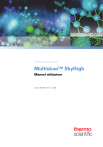
Öffentlicher Link aktualisiert
Der öffentliche Link zu Ihrem Chat wurde aktualisiert.